Excel में मान परिवर्तित होने तक कक्षों की संख्या की त्वरित गणना कैसे करें?
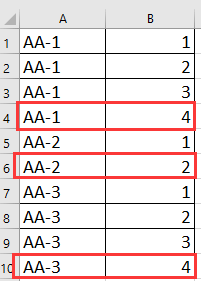
सूत्र के साथ मान बदलने तक कक्षों की गणना करें
PivotTable के साथ मान बदलने तक कक्षों की गणना करें
Excel के लिए Kutools के साथ मान बदलने तक कक्षों की गणना करें
 सूत्र के साथ मान बदलने तक कक्षों की गणना करें
सूत्र के साथ मान बदलने तक कक्षों की गणना करें
यहां एक सरल सूत्र है जो आपको मूल्य परिवर्तन होने तक कोशिकाओं की संख्या को तुरंत गिनने में मदद कर सकता है।
जिन मानों को आप गिनना चाहते हैं उनके आगे एक रिक्त कक्ष का चयन करें, इस सूत्र को दर्ज करें =COUNTIF(A$1:A1,A1) और इस सूत्र की आवश्यकता वाले कक्षों पर स्वतः भरण हैंडल को खींचें। स्क्रीनशॉट देखें: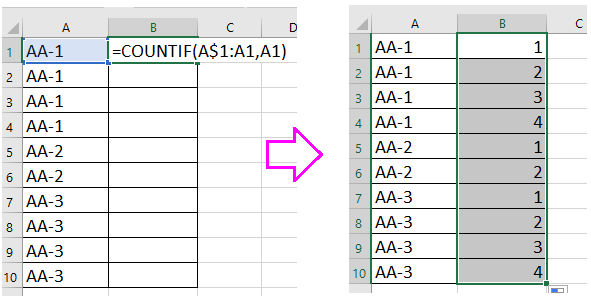
सुझाव: इस सूत्र में, A1 वह सेल है जिसे आप गिनना चाहते हैं, आप इसे आवश्यकतानुसार बदल सकते हैं।
 PivotTable के साथ मान बदलने तक कक्षों की गणना करें
PivotTable के साथ मान बदलने तक कक्षों की गणना करें
PivotTable फ़ंक्शन के साथ, आप मान बदलने तक कक्षों की गिनती भी कर सकते हैं।
1. इस मान श्रेणी का चयन करें, और क्लिक करें सम्मिलित करें > PivotTablई, और पॉपिंग डायलॉग में, जांचें नई वर्कशीट or मौजूदा वर्कशीट विकल्प जैसा कि आपको चाहिए चुनें कि आप PivotTable रिपोर्ट को कहाँ रखना चाहते हैं अनुभाग। स्क्रीनशॉट देखें: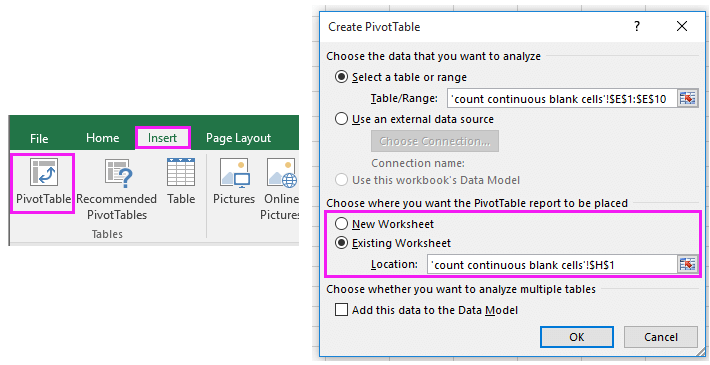
2. बाहर निकलने में पिवोटटेबल फ़ील्ड फलक में, कॉलम जोड़ें पंक्तियाँ अनुभाग और मान अनुभाग, अब आप देख सकते हैं कि प्रत्येक मान की संख्या पिवट तालिका में गिना गया है। स्क्रीनशॉट देखें: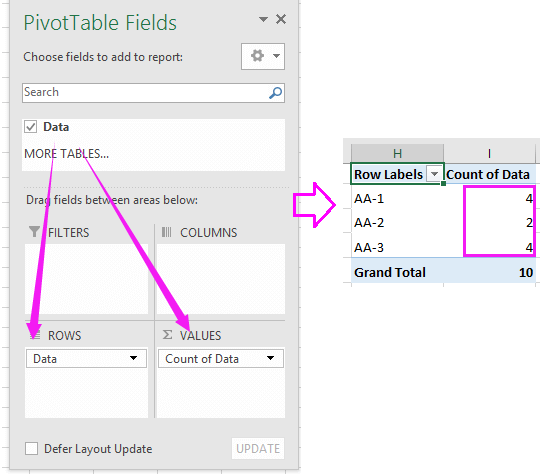
सुझाव: आप जिस डेटा रेंज का उपयोग करना चाहते हैं उसमें डेटा हेडर होना चाहिए।
 Excel के लिए Kutools के साथ मान बदलने तक कक्षों की गणना करें
Excel के लिए Kutools के साथ मान बदलने तक कक्षों की गणना करें
यदि आपके पास अतिरिक्त के लिए कुटूलएल, इसके साथ एक आसान और उपयोगी ऐड-इन टूल उन्नत संयोजन पंक्तिउपयोगिता की मदद से, आप मूल्य में परिवर्तन होने तक कोशिकाओं की तुरंत गिनती कर सकते हैं, और अन्य गणना और संचालन भी कर सकते हैं।
| एक्सेल के लिए कुटूल, से अधिक के साथ 300 सुविधाजनक कार्य, आपके कार्यों को और अधिक आसान बनाते हैं। |
बाद मुफ़्त इंस्टालेशन एक्सेल के लिए कुटूल, कृपया नीचे दिए अनुसार कार्य करें:
1. सबसे पहले, आपको उन मानों के आगे एक कॉलम जोड़ना होगा जिन्हें आप गिनना चाहते हैं, और कक्षों को 1 से भरें। स्क्रीनशॉट देखें: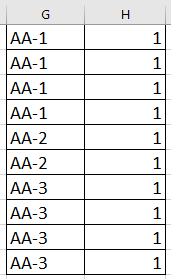
सुझाव: बेहतर होगा कि आप आवेदन करने से पहले मूल प्रति सुरक्षित रख लें उन्नत संयोजन पंक्तियाँ उपयोगिता।
2. दो कॉलम चुनें और क्लिक करें कुटूल > विलय और विभाजन > उन्नत संयोजन पंक्तियाँ. स्क्रीनशॉट देखें:

3। में उन्नत संयोजन पंक्तियाँ संवाद, वह कॉलम चुनें जिसे आप गिनना चाहते हैं और क्लिक करें प्राथमिक केy, और फिर आपके द्वारा जोड़े गए कॉलम का चयन करें और चुनें राशि से गणनाn सूची. स्क्रीनशॉट देखें: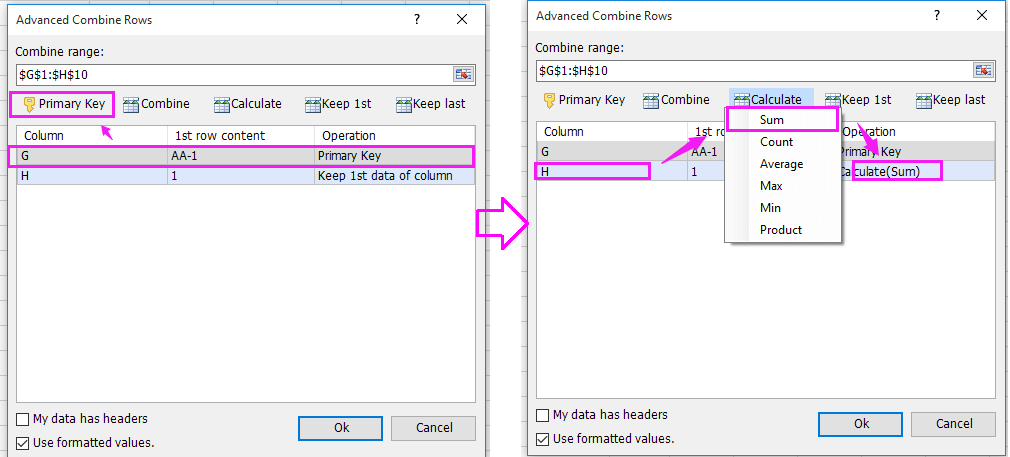
4। क्लिक करें Ok. और मूल्यों की गणना की गई है.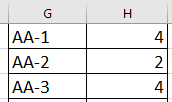
सर्वोत्तम कार्यालय उत्पादकता उपकरण
एक्सेल के लिए कुटूल के साथ अपने एक्सेल कौशल को सुपरचार्ज करें, और पहले जैसी दक्षता का अनुभव करें। एक्सेल के लिए कुटूल उत्पादकता बढ़ाने और समय बचाने के लिए 300 से अधिक उन्नत सुविधाएँ प्रदान करता है। वह सुविधा प्राप्त करने के लिए यहां क्लिक करें जिसकी आपको सबसे अधिक आवश्यकता है...

ऑफिस टैब ऑफिस में टैब्ड इंटरफ़ेस लाता है, और आपके काम को बहुत आसान बनाता है
- Word, Excel, PowerPoint में टैब्ड संपादन और रीडिंग सक्षम करें, प्रकाशक, एक्सेस, विसियो और प्रोजेक्ट।
- नई विंडो के बजाय एक ही विंडो के नए टैब में एकाधिक दस्तावेज़ खोलें और बनाएं।
- आपकी उत्पादकता 50% बढ़ जाती है, और आपके लिए हर दिन सैकड़ों माउस क्लिक कम हो जाते हैं!

